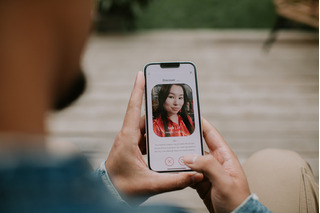Conocé los beneficios de utilizar la función de grabar pantalla en
, los modelos que tienen habilitada la función, un detallado paso a paso para utilizarlo y algunos consejos de seguridad.
La función de grabación de pantalla en iPhone es una herramienta poderosa que permite a los usuarios capturar en video todo lo que sucede en la pantalla de su dispositivo.
Ya sea que deseés crear tutoriales, guardar momentos importantes de una videollamada o simplemente compartir tu experiencia de juego, la grabación de pantalla es una opción invaluable.
En este artículo te guiaremos a través de los pasos necesarios para activar y utilizar esta función en tu iPhone, asegurándonos de que puedas aprovecharla al máximo.

Beneficios de grabar pantalla en iPhone
La opción de grabar pantalla en el iPhone es una de las funciones más prácticas que ofrece este dispositivo. Conoce sus múltiples ventajas.
Crear tutoriales personalizados
Grabar pantalla es ideal para enseñar a otros cómo realizar ciertas tareas en el iPhone. Puedes mostrar paso a paso cómo configurar una app, activar una función específica o solucionar un problema técnico.
Compartir momentos en juegos
Para los amantes de los videojuegos móviles, esta función permite grabar sus mejores momentos, ya sea un nivel superado o una estrategia destacada. Es una forma perfecta de compartir logros con amigos o en redes sociales.
Documentar problemas técnicos
Si alguna vez has tenido dificultades con tu dispositivo, grabar pantalla puede ser una solución eficaz. Puedes capturar el error en tiempo real y enviarlo al soporte técnico para obtener ayuda más precisa.
Guardar contenido efímero
Algunas plataformas, como Instagram o Snapchat, ofrecen contenido que desaparece después de 24 horas. Con la grabación de pantalla, puedes guardar videos o historias importantes antes de que se eliminen.
Crear contenido creativo
Muchos creadores de contenido utilizan esta herramienta para grabar material como presentaciones, narrativas o incluso editar videos directamente en su iPhone.
¿En qué modelos de iphone es posible grabar pantalla?
La opción de grabar la pantalla está disponible en los iPhones que utilizan iOS 11 o versiones posteriores. Esto incluye:
iPhone 5s y modelos posteriores
Aunque el iPhone 5s puede actualizarse a iOS 11, su hardware más limitado puede no ofrecer la mejor experiencia.
Este dispositivo tiene una pantalla compacta y rendimiento potente. Ideal para quienes prefieren un tamaño más pequeño pero desean funciones avanzadas como la grabación de pantalla.
iPhone 6, 6 Plus, 6s y 6s Plus
Estos modelos introdujeron la tecnología 3D Touch y tienen capacidad para ejecutar iOS 11 y versiones más recientes.
Vale mencionar que, a pesar de ser modelos más antiguos, ofrecen una experiencia fluida para grabar pantalla.
iPhone 7 y 7 Plus
Estos smartphones son los primeros modelos resistentes al agua de
, con cámaras mejoradas y soporte completo para grabación de pantalla.
iPhone 8, 8 Plus y iPhone X
Incluyen procesadores más rápidos y capacidades gráficas avanzadas, ideales para grabar contenido en alta calidad.
Modelos más recientes (iPhone XS en adelante)
Desde el iPhone
hasta el último iPhone 16, todos los modelos son compatibles con la grabación de pantalla. Estos dispositivos ofrecen mejoras significativas en resolución, rendimiento y estabilidad para grabar videos más largos y de alta definición.

Paso a paso: cómo grabar pantalla en un iPhone
Antes de comenzar, es crucial asegurarse de que tu dispositivo sea compatible con la función de grabación de pantalla y que tengas la versión de iOS adecuada.
Modelos de iPhone compatibles
Como se mencionó, la función de grabación de pantalla está disponible en los modelos de iPhone a partir del
en adelante. Si tienes un modelo más antiguo, lamentablemente no podrás utilizar esta función.
Versión de iOS necesaria
La grabación de pantalla se introdujo con iOS 11, por lo que necesitarás tener esta versión o una posterior instalada en tu iPhone. Si no estás seguro de qué versión de iOS tienes, puedes verificarlo en la configuración de tu dispositivo.
Pasos para activar la grabación de pantalla
Ahora que has confirmado que tu dispositivo es compatible, sigamos adelante con los pasos para activar la grabación de pantalla.
Acceder a la configuración
Para comenzar, abre la aplicación de Configuración en tu iPhone. Esta aplicación tiene un icono de engranaje y es donde puedes ajustar todas las configuraciones de tu dispositivo.
Personalizar el centro de control
1. Dentro de la aplicación de Configuración, desplázate hacia abajo y selecciona Centro de Control. Luego, toca Personalizar Controles. En la lista de controles disponibles, busca Grabación de Pantalla y toca el botón verde de añadir (+) para agregarlo a la lista de controles activos.
Activar la grabación de pantalla
Con la opción de grabación de pantalla añadida al Centro de Control, ahora puedes comenzar a grabar.
Primero, abre el Centro de Control deslizando hacia abajo desde la esquina superior derecha de la pantalla (en iPhone X y modelos posteriores) o deslizando hacia arriba desde la parte inferior de la pantalla (en iPhone 8 y modelos anteriores).
Luego, toca el icono de grabación de pantalla, que es un círculo dentro de otro círculo, para iniciar la grabación. Verás una cuenta regresiva de tres segundos antes de que la grabación comience.
Detener la grabación
Toca la barra roja en la parte superior de la pantalla y selecciona Detener. El video se guardará automáticamente en la aplicación Fotos.
Configuraciones adicionales
Para personalizar tu experiencia de grabación, puedes ajustar algunas configuraciones adicionales.
Cómo activar el micrófono durante la grabación
Si deseas grabar audio junto con el video de la pantalla, puedes activar el micrófono. Para ello, mantén presionado el icono de grabación de pantalla en el Centro de Control. Aparecerá un menú con la opción de Micrófono. Toca para encenderlo.
Ajustes de calidad y resolución de la grabación
Aunque iOS no ofrece configuraciones directas para cambiar la resolución de grabación, asegurarte de que tu dispositivo tenga suficiente espacio de almacenamiento y esté actualizado puede ayudar a mantener una calidad óptima.
Consejos para un uso efectivo de la grabación de pantalla
Aquí hay algunos consejos para asegurarte de que tus grabaciones de pantalla sean de la mejor calidad posible:
Asegúrate de tener suficiente espacio de almacenamiento: Las grabaciones de pantalla pueden ocupar mucho espacio, especialmente si son largas o de alta calidad.
Carga tu iPhone: Una batería baja puede detener la grabación inesperadamente.
Utiliza un entorno silencioso: Si estás grabando con el micrófono activado, asegúrate de estar en un lugar tranquilo para mejorar la calidad del audio.
Solución de problemas comunes
Incluso con una función tan sencilla, pueden surgir problemas. Aquí te mostramos cómo resolver algunos de los más comunes.
La opción de grabación no aparece en el centro de control
Si no ves el icono de grabación de pantalla en el Centro de Control, vuelve a los pasos de personalización del Centro de Control y asegúrate de que la opción esté añadida correctamente.
Problemas con el audio
Si el audio no se está grabando, chequea que el micrófono esté activado antes de comenzar la grabación. También asegúrate de que ninguna aplicación esté bloqueando el acceso al micrófono.
Recomendaciones de seguridad al usar la grabación de pantalla en iPhone
Aunque esta función es práctica, también puede representar riesgos si no se utiliza adecuadamente. Sigue estas recomendaciones para proteger tu privacidad:
Evita grabar información sensible
Antes de comenzar la grabación de pantalla de tu iPhone, asegúrate de que no aparecerán datos personales, como contraseñas, información bancaria o mensajes privados.
Desactiva notificaciones
Para evitar que mensajes o alertas personales aparezcan durante la grabación de pantalla, activa el modo No molestar desde el Centro de control.
Configura la privacidad de las aplicaciones
Algunas aplicaciones de tu iPhone pueden mostrar contenido sensible. Revisa los permisos de privacidad para limitar qué datos pueden aparecer en pantalla mientras grabas.
No compartas el video sin revisar
Antes de enviar la grabación de pantalla de tu iPhone a otra persona o publicarla, verifica que no incluya información confidencial.
Cuidado con grabaciones accidentales
Si compartes un dispositivo iPhone con otras personas, asegúrate de que no inicien grabaciones sin tu consentimiento.
Actualiza tu dispositivo
Mantén tu iPhone actualizado con la última versión de iOS para evitar posibles vulnerabilidades relacionadas con esta función.
Revisa los permisos en apps externas
Si usas aplicaciones de terceros para editar o compartir tus grabaciones, asegúrate de que sean seguras y no recopilen datos personales.

Reflexiones finales
La función de grabación de pantalla en iPhone es una herramienta versátil que puede ser utilizada para una variedad de propósitos, desde crear contenido educativo hasta compartir experiencias personales.
Siguiendo esta guía, deberías poder activar y utilizar esta función con facilidad. Recordá siempre chequear que tu dispositivo esté actualizado y tenga suficiente espacio y batería antes de comenzar una grabación.